众所周知,拟物化的ICON已经不再流行,现在的潮流是扁平化以及长阴影或是超级柔软超极微妙的阴影。你当然可以尝试着混合着两种风格,有很多人也确实如此去做而得到了非常漂亮的效果。有鉴于此,我决定用Illustrator去尝试一下,重建这个效果。
因此,在本教程中我会向大家展示如何用AI的混合工具来创建简单的短阴影,我们也会使用3D功能来创建一些微妙的3D效果。
步骤:
1、打开AI,新建文档。选择你想要应用这个效果的logo或是标志。我用的是Abduzeedo网站的标志。
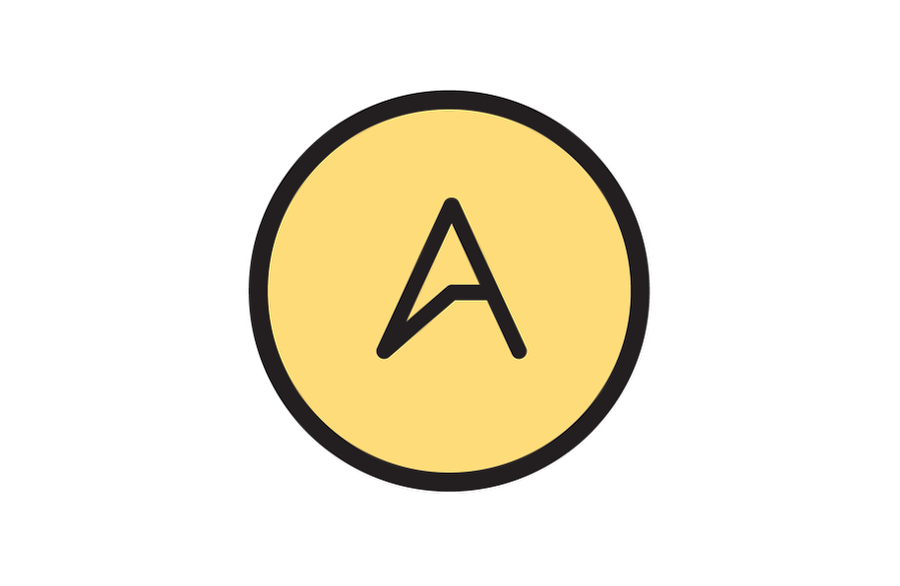
2、选择黑色的外圆,然后选择效果>3D>突出和斜角。位置设置成“前方”,突出和斜角设置成“50”pt,高度设置成“20”pt,斜角类型设置成经典。还选择内斜角选项,如下图所示设置灯光参数。
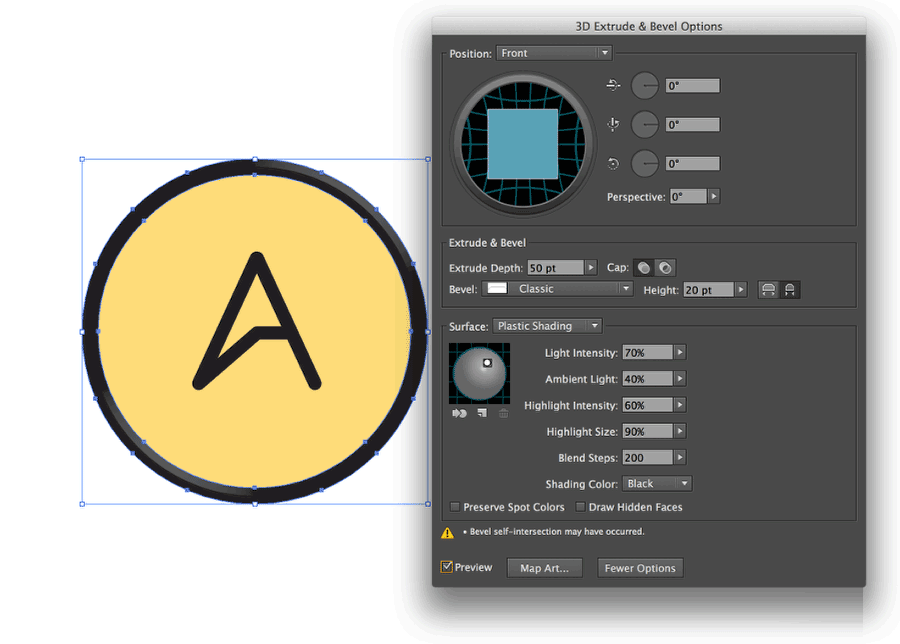
3、对标志(译者注:其他部分)重复相同的操作。你需要根据你要使用的标志的复杂程度来改变属性的参数设置。
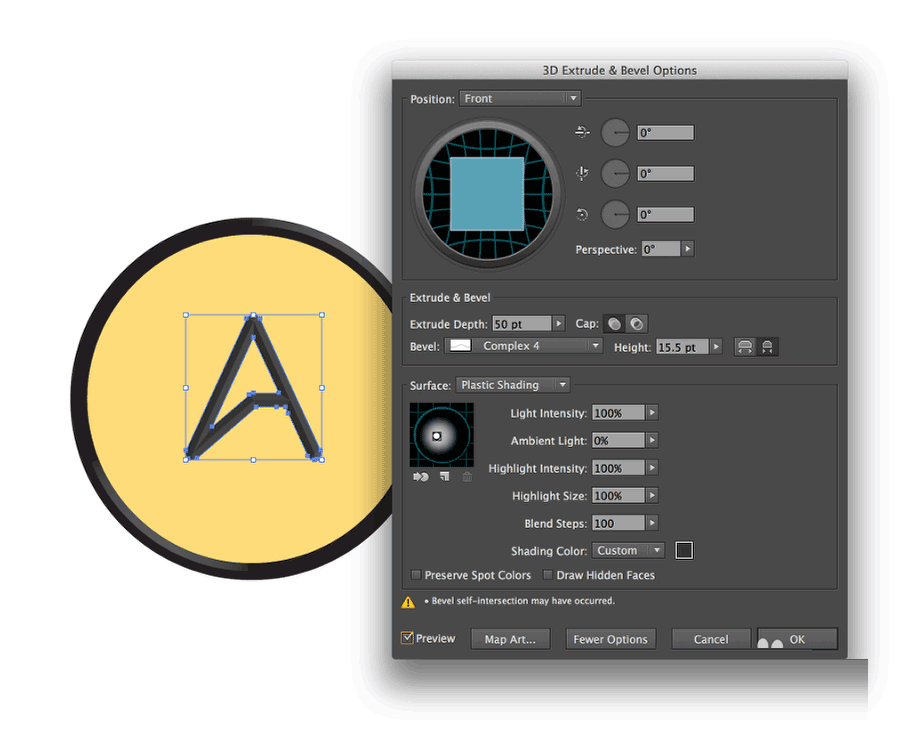
4、我们将使用混合工具(快捷键W)创建阴影。接下来,复制这个标志并粘贴在同样的位置。然后,复制这个标志并向下移动,再向左移。改变这个标志的不透明度,一个改成50%,另一个改成0%。透明模式也使用正片叠底。用混合工具点击所有的标志以创建混合。将特定距离改成4px。
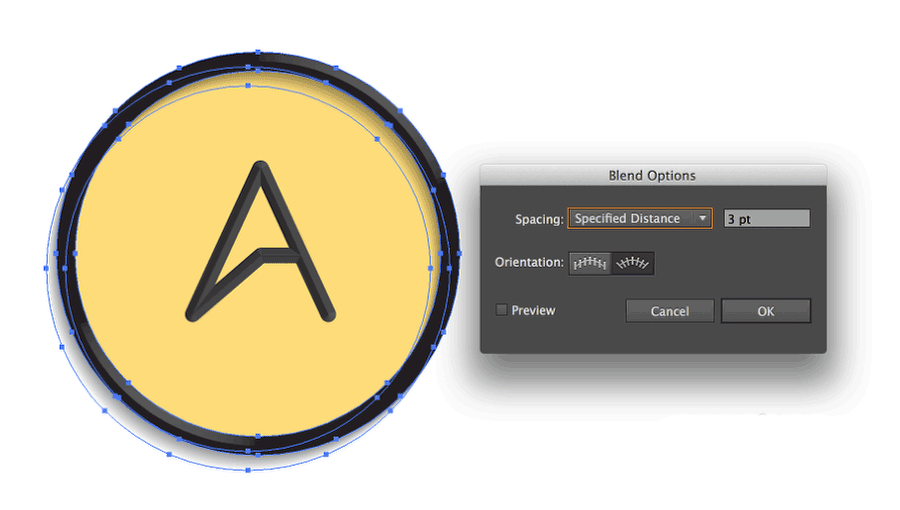
5、对其他元素重复这一过程。
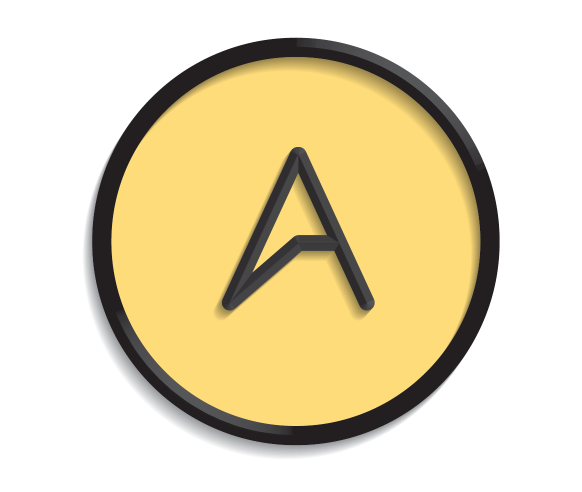
结论:
新建一个矩形来当做背景,然后用混合工具创建。另一个软阴影。你的设计看上去会跟下图很像。整个过程相当的简单,但是效果却是出奇地优雅。如果你想要再建这个效果,我相信Illustrator可能是最好的工具。现在轮到你了,尽情享受乐趣吧。
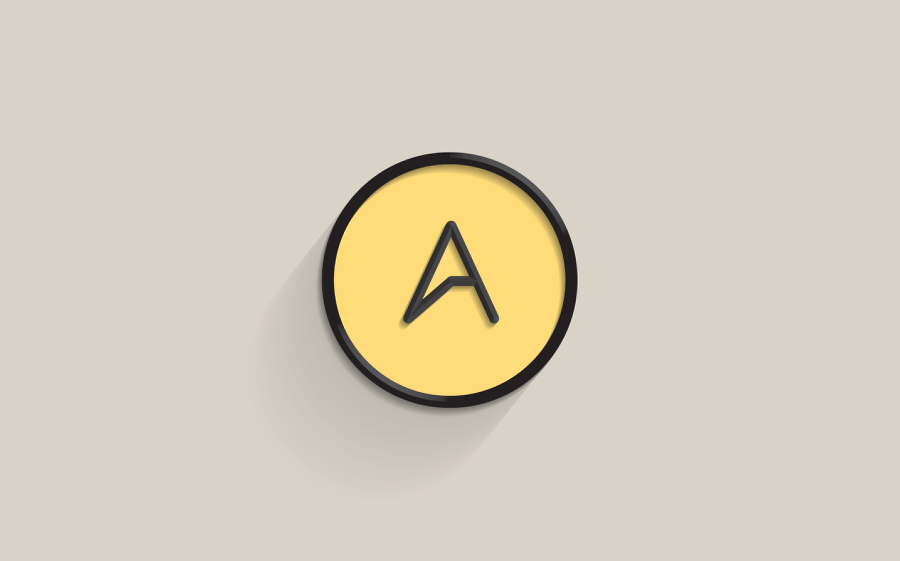
相关阅读: